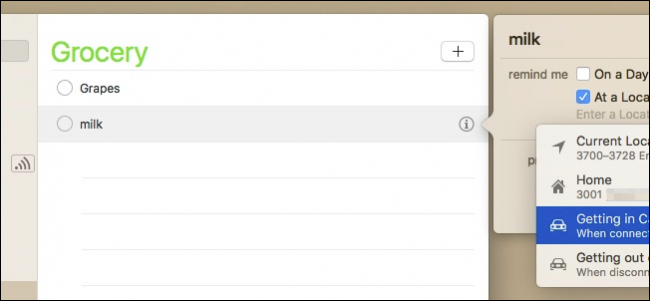Dacă aveți probleme în mod regulat pentru a obține un completNoaptea de somn, noua funcție de culcare din iOS 10 ar putea doar să vă ajute. Setați o oră de trezire și câte ore de somn aveți nevoie, iar iOS oferă memento-uri de culcare, alarme mai blânde și urmărire de somn de bază prin aplicația Health.
Pentru a începe să vă configurați rutina de somn, declanșați-vă aplicația Clock și atingeți noua filă „Ora de culcare”.
LEGATE DE: Cum să activați schimbarea de noapte pe iPhone pentru o citire ușoară de noapte
Prima dată când accesați această filă, iOS va mergeprin niște pași simpli pentru configurarea lucrurilor. Veți observa, de asemenea, că întreaga aplicație Clock apare acum într-un mod întunecat. Este într-adevăr drăguț dacă sunteți deja în pat cu luminile aprinse și doriți să faceți unele ajustări fără a privi un ecran luminos. Este chiar mai vizibil decât modul Shift de noapte, pe care ar trebui să îl folosești absolut dacă vrei să folosești telefonul pentru citirea nocturnă.
Mergeți înainte și atingeți butonul „Începeți”.
Primul lucru pe care îl veți face este să setați timpul necesar pentru a vă trezi. Faceți asta și apoi atingeți „Următorul”.
În continuare, spuneți iOS ce zile din săptămâna dorițialarma ta se trezește. În mod implicit, toate zilele sunt selectate, așa că trebuie doar să atingeți zilele în care doriți să opriți alarma. Atingeți „Următorul” când sunteți gata să continuați.
Acum, setați numărul de ore de somn pe care doriți să îl obțineți în fiecare noapte și apoi atingeți „Următorul”. Și nu vă faceți griji, veți putea modifica toate acestea mai târziu dacă doriți.
iOS vă va aduce un memento pentru culcare în fiecare seară sub formă de notificare. Selectați când doriți să primiți acea notificare și apoi apăsați „Următorul”.
Funcția de culcare include o serie de noisunete care sunt ceva mai blânde decât sunetele de alarmă tipice. Vechile sunete de alarmă - și sunete personalizate - sunt, de asemenea, disponibile, însă, în cazul în care aveți nevoie de puțin mai mult oomph pentru a vă scoate din somn. Atingeți fiecare sunet pentru a-l auzi redând. Selectați sunetul dorit și apoi atingeți „Următorul” pentru a continua.
Este tot ce trebuie să faci pentru a-ți configura noua rutină de culcare. Trebuie doar să atingeți „Salvați” pentru a reveni la fila principală „Ora de culcare” a aplicației Clock.
Acum, când reveniți la fila „Ora de culcare”, veți aveavedeți un cadran care vă arată ora de culcare, timpul de trezire și numărul de ore de somn pe care vă puteți aștepta să îl obțineți. Pentru a vă schimba rutina, tot ce trebuie să faceți este să glisați fie ora de culcare, fie să treziți pictogramele în jurul cadranului. Veți vedea că numărul de ore de somn se schimbă în timp ce faceți acest lucru. Puteți schimba alte lucruri despre rutina dvs. atingând „Opțiuni” în colțul din stânga sus.
Ecranul „Opțiuni de culcare” vă permite să schimbațizile din săptămână alarma este activă, când memento-ul de culcare se stinge și trezirea sună. Puteți controla volumul sunetului de trezire aici. Volumul setat este independent de volumul principal sau de alte volume de alarmă și se aplică numai sunetului de trezire.
Înapoi la ora „Ora de culcare”, puteți derula, de asemeneajos doar un pic pentru a vedea o istorie rapidă, de șapte zile de somn. Această analiză se bazează pe activitatea dvs. de somn raportată și modul în care aveți rutina de somn configurată. În realitate, nu urmărește mișcările în timpul somnului așa cum fac unii urmăritori de fitness, dar este totuși un indiciu util de cât de mult sunteți. Dacă doriți să vedeți mai multe din istoricul somnului, atingeți linkul „Mai mult istoric”.
Aceasta vă duce la aplicația completă de sănătate, unde vă aflațiîți pot vedea istoricul somnului pe zi, săptămână, lună sau chiar an. Rețineți că veți ieși din aplicația Clock și veți primi lovituri cu fundalul alb și culorile ușoare orbitoare folosite în aplicația Health.
Deși nu este extrem de sofisticaturmărindu-ți somnul, funcția Bedtime este încă plăcută pentru persoanele care își folosesc dispozitivele iOS ca ceas deșteptător. Chiar dacă nu vă interesează prea mult mementourile de culcare, noile sunete de trezire blândă, controlul independent al volumului, istoricul de bază al somnului și modul întunecat pentru aplicația Clock sunt toate completări.